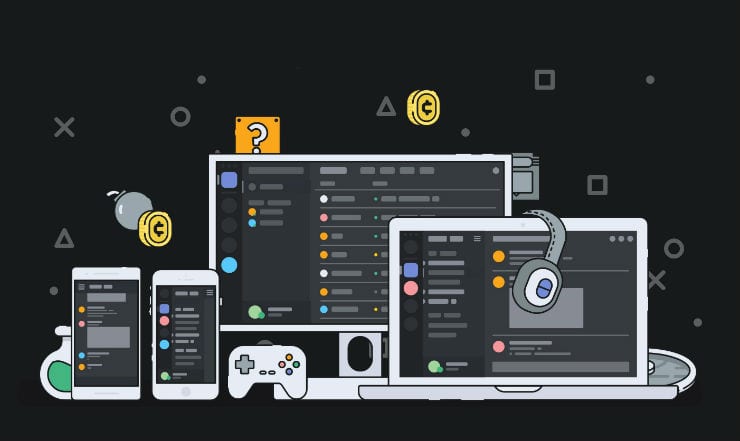Zde je to, co musíte udělat, abyste změnili pozadí ve Windows 11.
1. Přejděte na Nastavení
2. Přejděte na Přizpůsobení
3. Přejděte na Pozadí
4. Změňte nastavení pozadí
Pokud chcete změnit pozadí na ploše, aktualizovaná aplikace Nastavení ve Windows 11 nabízí nepřeberné množství možností přizpůsobení, které vám umožní přidat svůj vlastní osobní vkus. Kromě stahování oblíbených aplikací může být změna pozadí jedním z nejdůležitějších rozhodnutí, aby bylo nastavení vašeho počítače skutečně jedinečné.
Pokud je váš počítač již spuštěn na Windows 11 pomocí programu Windows Insider právě teď, pak jste pravděpodobně již na dobré cestě k tomu, abyste vše dostali tak, jak chcete. K dispozici je již spousta tapet, které nabízejí nový pohled na nejzákladnější pozadí Windows.
Změňte pozadí
Naštěstí se proces změny pozadí oproti Windows 10 příliš nezměnil. Máte několik možností, jak se dostat do nabídky Pozadí.
1. Pomocí myši klepněte pravým tlačítkem myši kdekoli na ploše systému Windows a vyberte možnost Přizpůsobit .
 2. Zvolte Pozadí, abyste se dostali do nabídky.
2. Zvolte Pozadí, abyste se dostali do nabídky.
1. Použijte klávesovou zkratku Windows key + I .
2. V levém podokně nabídky nastavení zvolte Personalizace .  3. Poté v pravém podokně zvolte Pozadí, abyste se dostali do nabídky.
3. Poté v pravém podokně zvolte Pozadí, abyste se dostali do nabídky.
Změňte nabídku na pozadí
 V nabídce na pozadí můžete změnit způsob zobrazení pracovní plochy výběrem možností, které zahrnují:
V nabídce na pozadí můžete změnit způsob zobrazení pracovní plochy výběrem možností, které zahrnují:
Přizpůsobte si vzhled pozadí pomocí obrázku, plné barvy, vytvořte si vlastní barvu nebo prezentaci.
Procházejte a vyberte si v počítači album s obrázky, které chcete použít.
Změňte pozadí každou minutu, hodinu nebo den. K dispozici jsou také přírůstky 10 minut, 30 minut a 6 hodin.
Možnost zamíchat pořadí obrázků.
Vyberte si obrázek na ploše; výplň, přizpůsobení, roztažení, dlaždice, střed a rozpětí.
Pokud hledáte místo, kde byste našli pozadí pro váš počítač nebo telefon s Windows, určitě se podívejte na WallPaperHub . WallPaperHub vytvořil Michael Gillett a nabízí široký výběr vysoce kvalitních obrázků zdarma a dostupných v různých dostupných rozlišeních, jako je 1080p, 1440p, 4K a Ultrawide. K dispozici je řada různých kolekcí zaměřených na Microsoft, včetně originálů Windows 11 , Surface , Office + Fluent Design a Ninja Cat .
Nezapomeňte se podívat na nové klávesové zkratky Windows 11 a vše, co potřebujete vědět o aplikacích pro Android ve Windows 11 .
Zůstaňte naladěni, když se ponoříme hluboko do dalších novinek a funkcí systému Windows 11 , jakmile budou vydány.